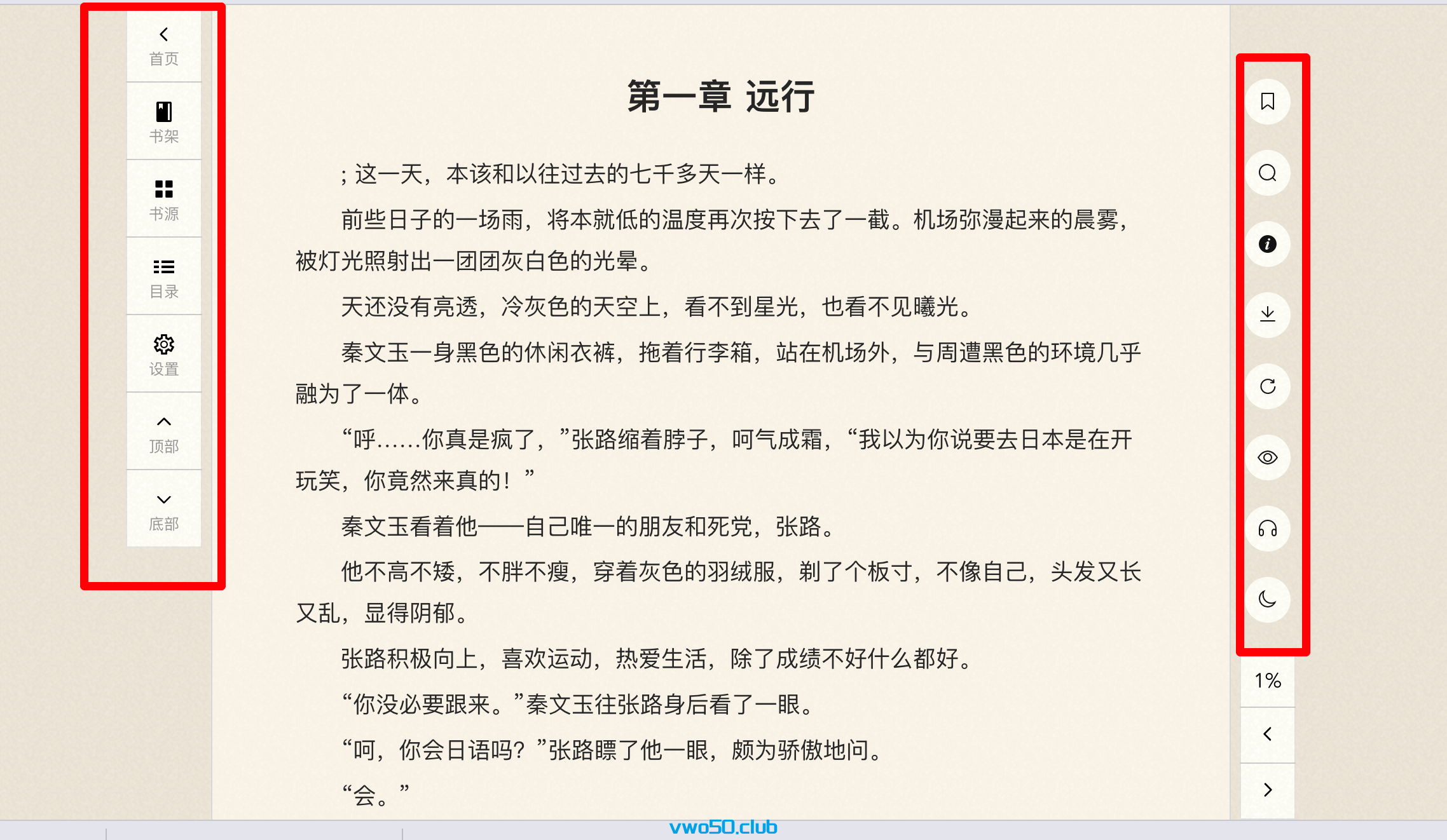{alert type=”info”}
每次上下班的地铁路上,都能看到好多人在捧着手机看小说,想来上一次我看小说都是很久很久以前了,当时看《诛仙》《七界传说》《海上牧云记》时候那个津津有味的模样。如今只能感叹一下。老了,没时间了。
闲聊时间结束,在百度上各种小说网看小说时候,老是要么有广告,要么是跨平台做的不好。今天就来分享一下这个开源阅读程序,既支持桌面,也支持移动端。
{/alert}
作者的github地址:https://github.com/hectorqin/reader ,功能很丰富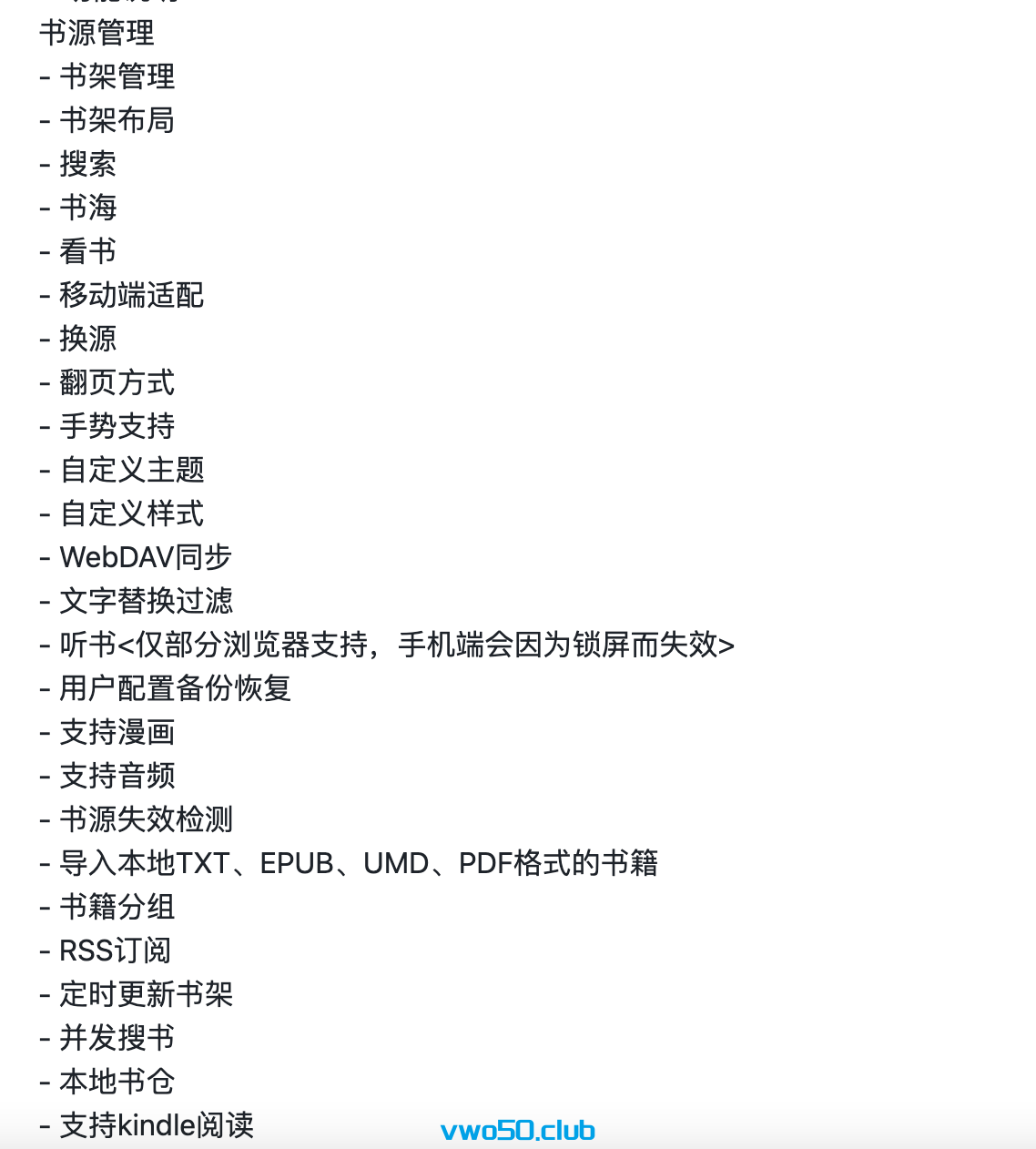 。毫无疑问的今天我们依然是要采用docker的方式来部署。
。毫无疑问的今天我们依然是要采用docker的方式来部署。
- 作者提供了docker 和docker compose的方式安装。我们采用docker-compose来安装。若你没有安装docker-compose。可以先安装一下docker-compose
- 在你常用的目录创建一个文件夹,名字随意。我这里名字叫 reader
-
我们要在reader里执行作者给提供的脚本
wget https://ghproxy.com/https://raw.githubusercontent.com/hectorqin/reader/master/docker-compose.yaml就会把docker-compose.yaml文件下载到这里,我们就可以准备启动了。 考虑到部分同学可能网络问题拉不下来,可以vim docker-compose.yaml 然后把下面内容复制即可。version: '3.1' services: # reader 在线阅读 # 手动更新方式 : docker-compose pull && docker-compose up -d reader: image: hectorqin/reader #image: hectorqin/reader:openj9-latest #docker镜像,arm64架构或小内存机器优先使用此镜像.启用需删除上一行 container_name: reader #容器名 可自行修改 restart: always ports: - 4396:8080 #4396端口映射可自行修改 networks: - share_net volumes: - /home/reader/logs:/logs #log映射目录 /home/reader/logs 映射目录可自行修改 - /home/reader/storage:/storage #数据映射目录 /home/reader/storage 映射目录可自行修改 environment: - SPRING_PROFILES_ACTIVE=prod - READER_APP_USERLIMIT=50 #用户上限,默认50 - READER_APP_USERBOOKLIMIT=200 #用户书籍上限,默认200 - READER_APP_CACHECHAPTERCONTENT=true #开启缓存章节内容 V2.0 # 如果启用远程webview,需要取消注释下面的 remote-webview 服务 # - READER_APP_REMOTEWEBVIEWAPI=http://remote-webview:8050 #开启远程webview # 下面都是多用户模式配置 - READER_APP_SECURE=true #开启登录鉴权,开启后将支持多用户模式 - READER_APP_SECUREKEY=adminpwd #管理员密码 建议修改 - READER_APP_INVITECODE=registercode #注册邀请码 建议修改,如不需要可注释或删除 # remote-webview: # image: hectorqin/remote-webview # container_name: remote-webview #容器名 可自行修改 # restart: always # ports: # - 8050:8050 # networks: # - share_net # 自动更新docker镜像 watchtower: image: containrrr/watchtower container_name: watchtower restart: always # 环境变量,设置为上海时区 environment: - TZ=Asia/Shanghai volumes: - /var/run/docker.sock:/var/run/docker.sock command: reader watchtower --cleanup --schedule "0 0 4 * * *" networks: - share_net # 仅更新reader与watchtower容器,如需其他自行添加 '容器名' ,如:reader watchtower nginx # --cleanup 更新后清理旧版本镜像 # --schedule 自动检测更新 crontab定时(限定6位crontab) 此处代表凌晨4点整 networks: share_net: driver: bridge - 使用docker-compose up -d 来拉镜像并且启动容器 。启动后请确保端口4396是放开的。
- 此时就可以访问http:/IP:4396/#/ 来访问阅读器的前台啦。
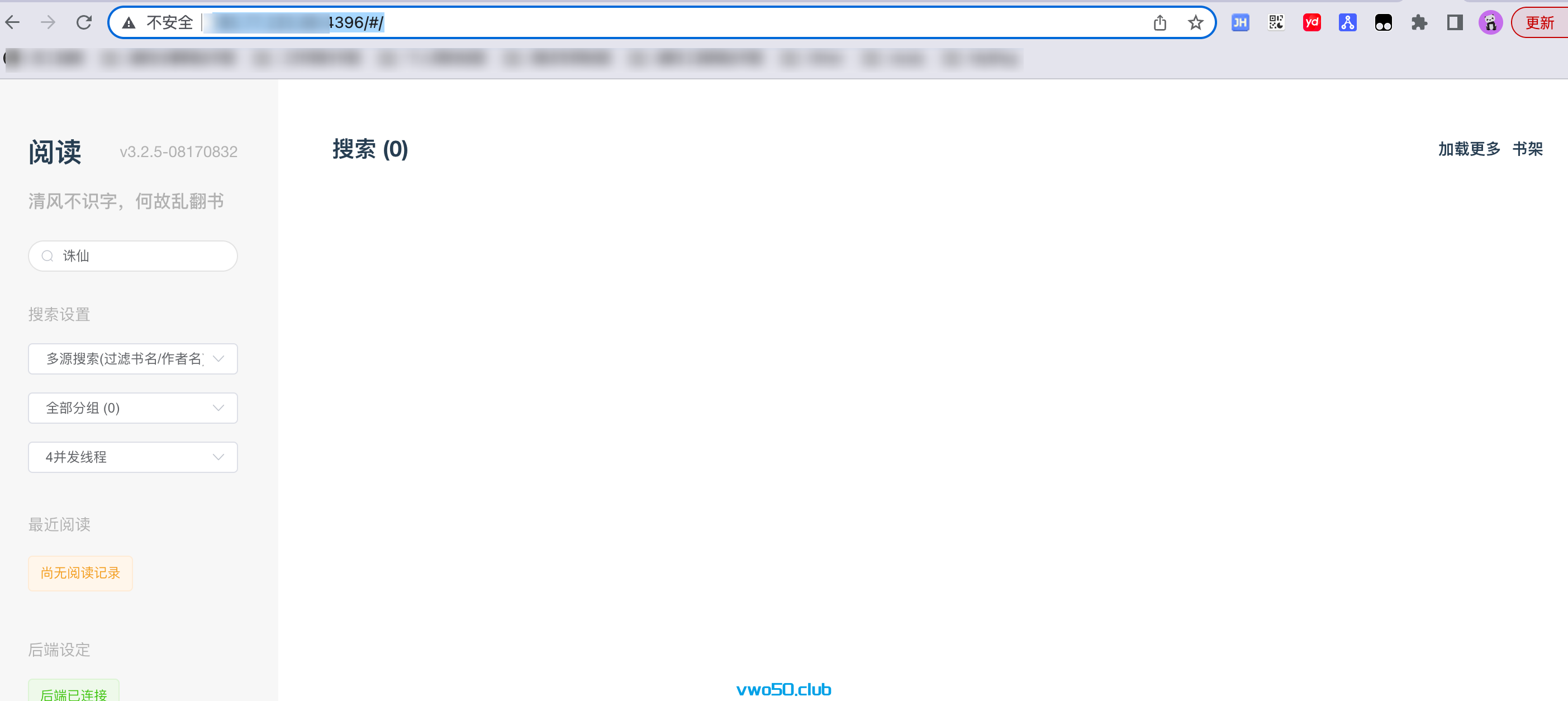
- 当然熟悉的老观众已经知道下一步我要干什么了。那必须是使用反向代理并且开启HTTPS。用域名访问了。
- 我这里依然是使用宝塔,宝塔前台,新建静态网站,输入你要绑定的域名,然后申请SSL证书,开启强制HTTPS。然后再设置反向代理就行。
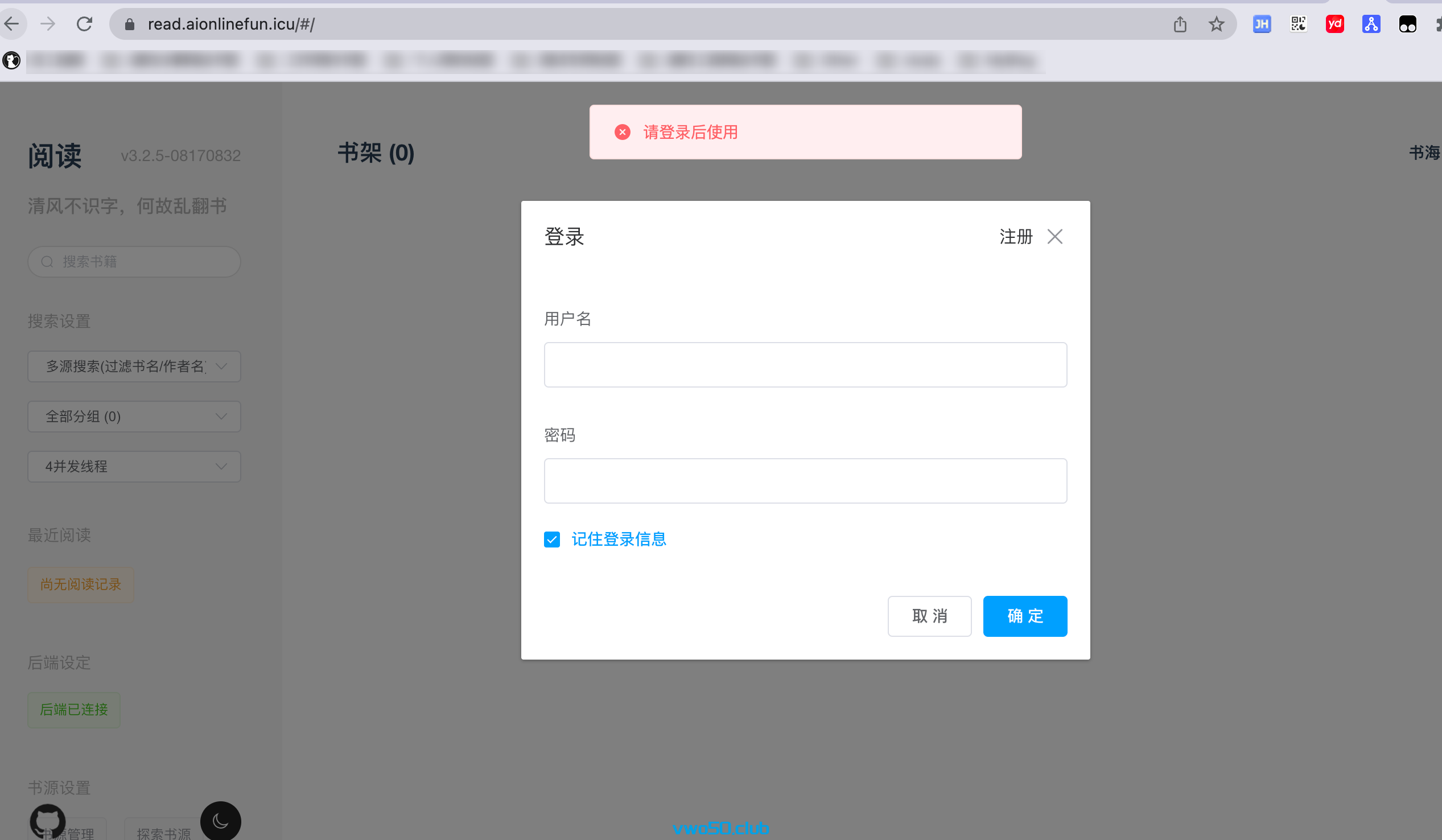 在这里我已经搞好了。
在这里我已经搞好了。 - 可以注册一个账号,开始体验了。所有功能都需要注册登录使用(因为我们开了多用户模式,配置文件都有写)。
- 但是我们没有书,你可以选择导入书源,也可以选择导入图书。
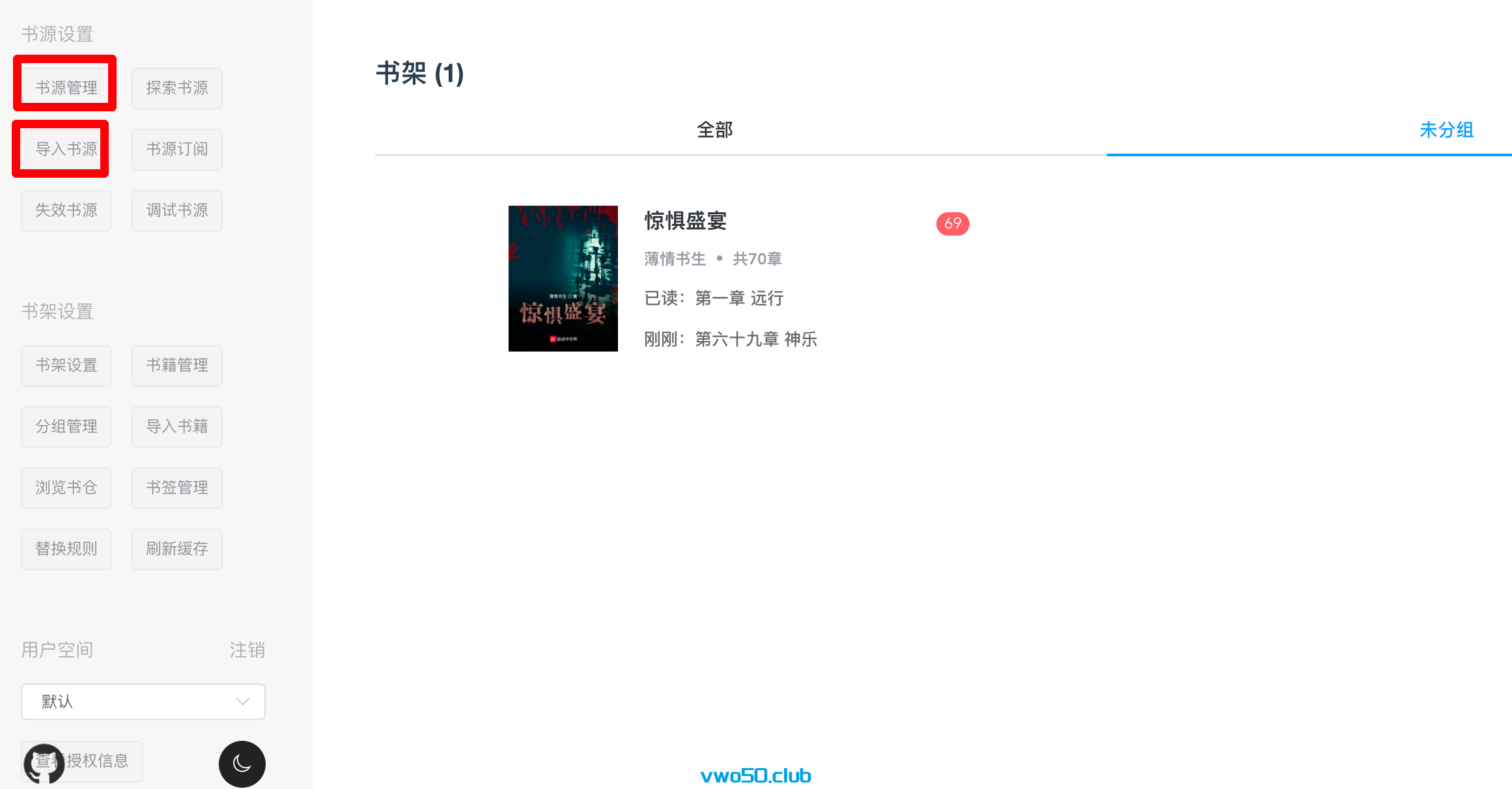 我这里导入了书源,从书源里随便找了本书到书架
我这里导入了书源,从书源里随便找了本书到书架 - 然后点开图书就可以看了可以看到该有的功能都有。相当牛
**感兴趣的可以去操作一波~~如果您觉得这篇文章对你有帮助,不妨给
我点个赞,这将是我继续分享优质内容的动力。**